苹果手机怎么关闭语音信箱功能
940 2023-06-17估计有的用户还不了解苹果如何关闭语音信箱的操作,下文小编就分享苹果中关闭语音信箱的操作教程,希望对你们有所帮助哦。
苹果手机怎么关闭语音信箱功能
1 解锁手机后,找到桌面上的“设置”图标,打开。
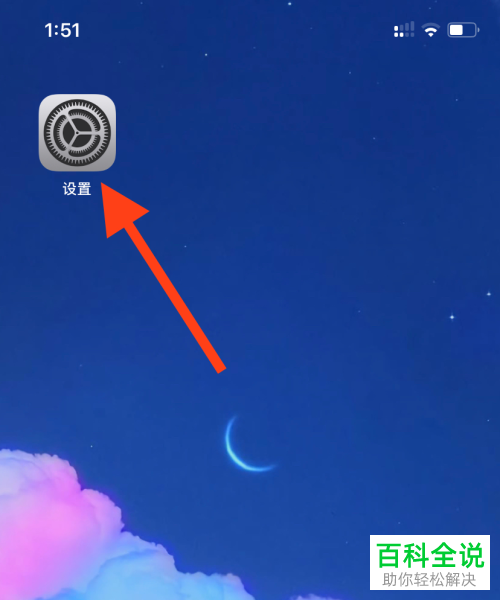
2. 进入设置页面后,找到下方的“电话“选项,打开。
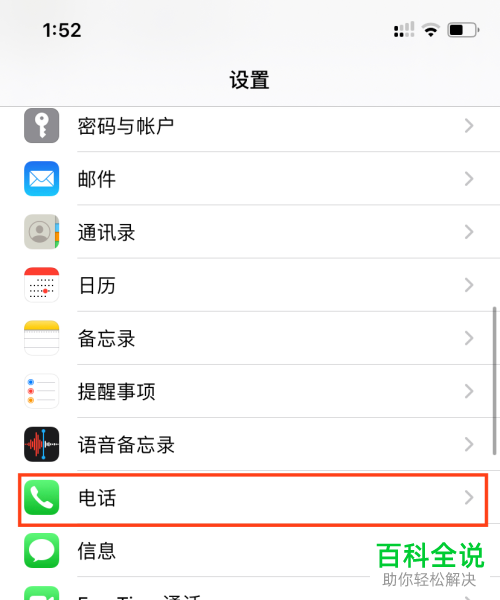
3. 在打开的电话页面,找到“呼叫转移”选项,点击。
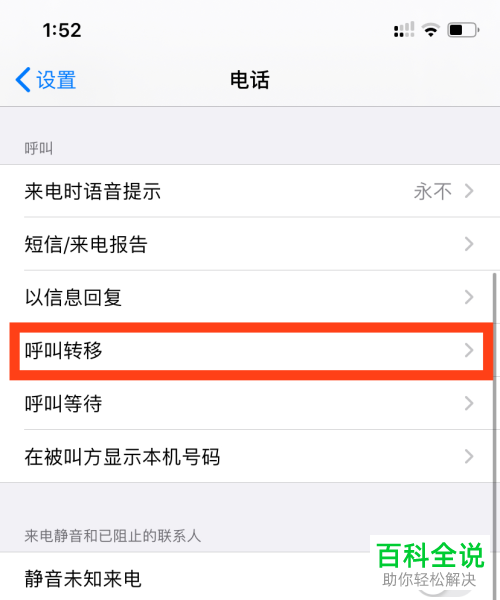
4. 如图,在打开的页面,将“呼叫转移”右侧的开关关闭。
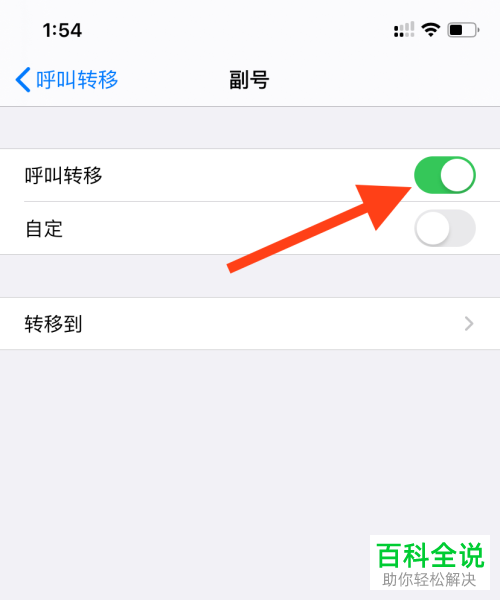

5. 接下来,返回桌面,找到“短信”图标,打开。
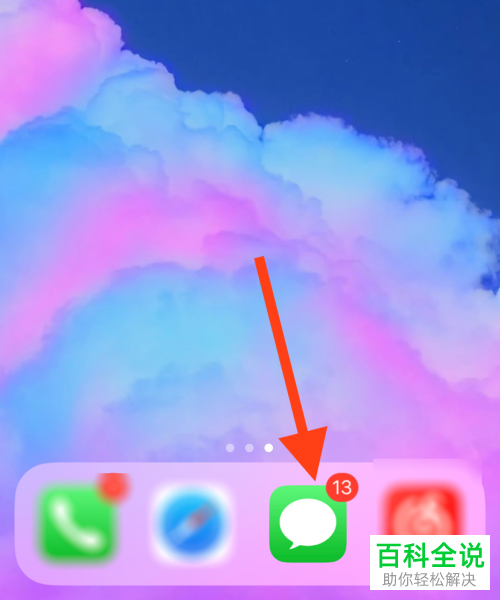
6. 进入信息页面后,点击右上角的“新建”图标。
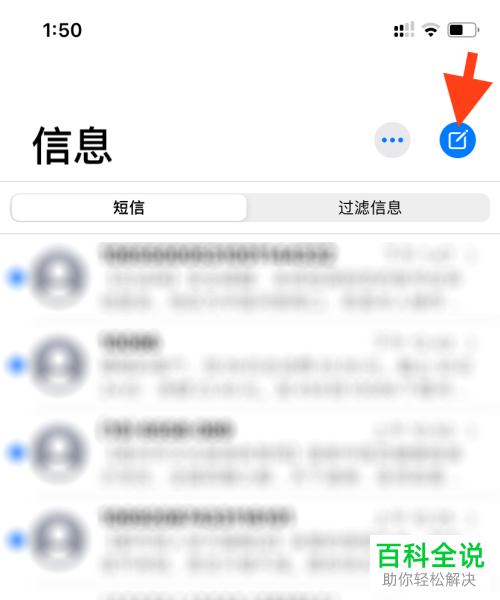
7. 进入新信息页面后,编辑短信内容:GHZ,收件人为:10658112,然后点击发送。
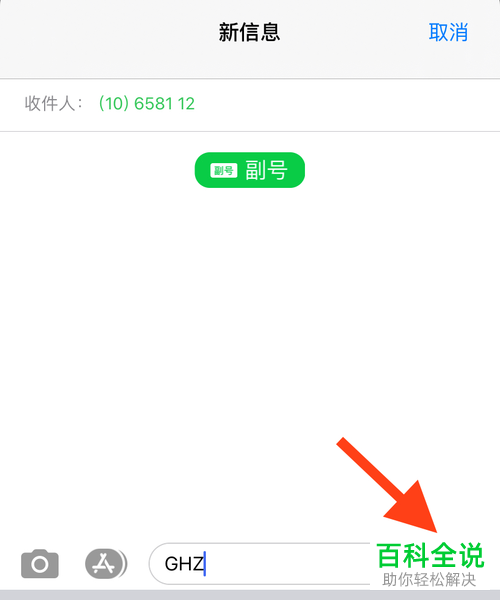
8. 稍等一下,就会收到关闭成功的信息提醒,如图。

攻略专题
查看更多-

- 《永夜降临复苏》灼烧队阵容推荐
- 143 2025-01-22
-

- 《时光大爆炸》轩辕获取攻略
- 194 2025-01-22
-

- 《正在现场》查询订单记录方法
- 113 2025-01-22
-

- 《龙之谷世界》平民职业选择推荐
- 173 2025-01-22
-

- 《最后的起源》忍妈技能介绍
- 107 2025-01-22
-

- 《燕云十六声》清河据点任务完成攻略
- 183 2025-01-22
热门游戏
查看更多-

- 快听小说 3.2.4
- 新闻阅读 | 83.4 MB
-

- 360漫画破解版全部免费看 1.0.0
- 漫画 | 222.73 MB
-

- 社团学姐在线观看下拉式漫画免费 1.0.0
- 漫画 | 222.73 MB
-

- 樱花漫画免费漫画在线入口页面 1.0.0
- 漫画 | 222.73 MB
-

- 亲子餐厅免费阅读 1.0.0
- 漫画 | 222.73 MB
-






